Excel的动态图表怎么制作
 tggh_20142022-03-04 16:00
tggh_20142022-03-04 16:00
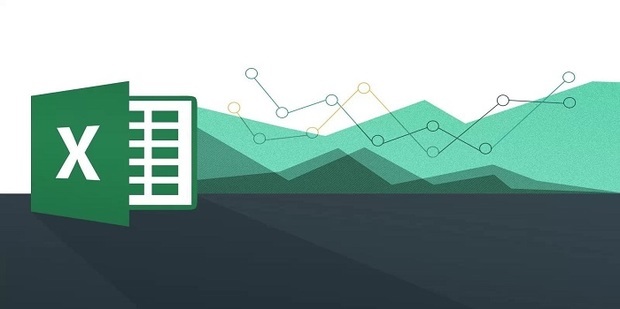
方法
- 拿一段数据举例,A列是姓名,B C D列是各月份的销售额。
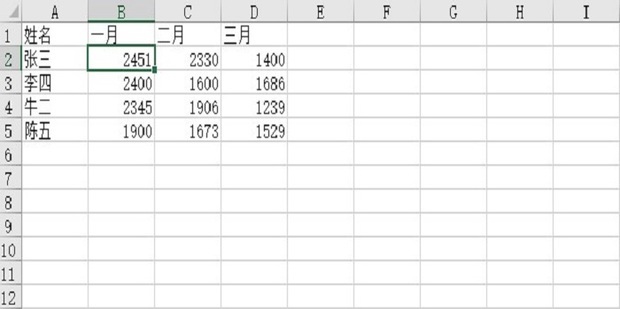
- 点击上方的功能区的“开发工具”-“插入”-“列表框”。
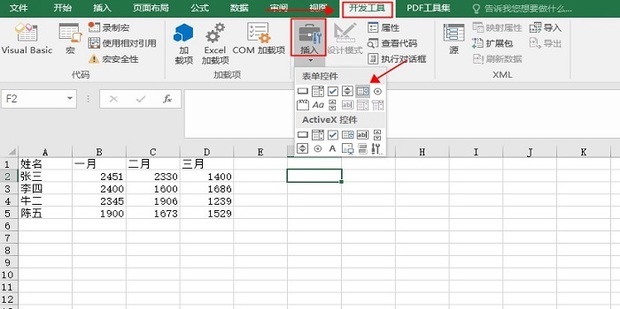
- 在下方的工作表上用左键在合适位置框出一个列表框控件。
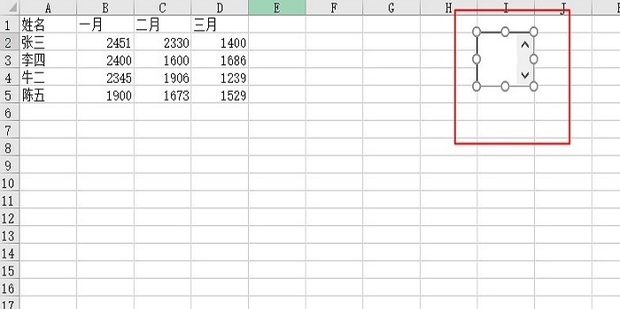
- 在E2:E4输入原来数据各月份标题。
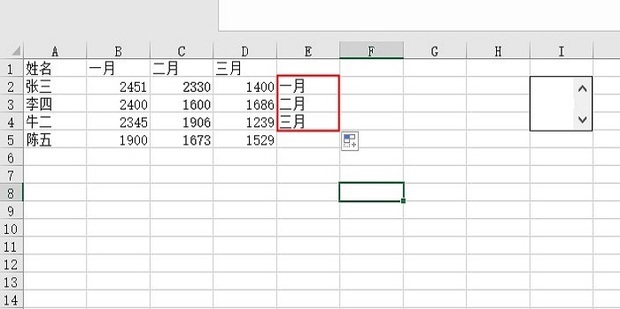
- 右键列表框,选择“设置控件格式”。
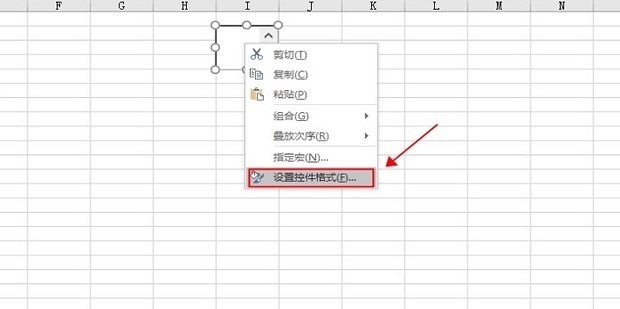
- 进行下图的设置,[数据源区域]选择E2:E4;[单元格链接]选择E1。
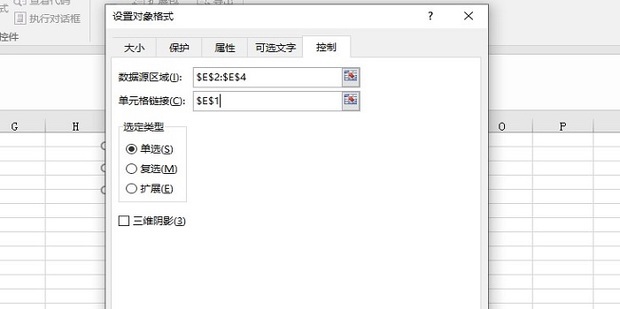
- 点击“确定”后列表框就显示出了E2360新知:E4范围数据。选不同的月份时会在E1将返回选择的内容是框中的第几项。
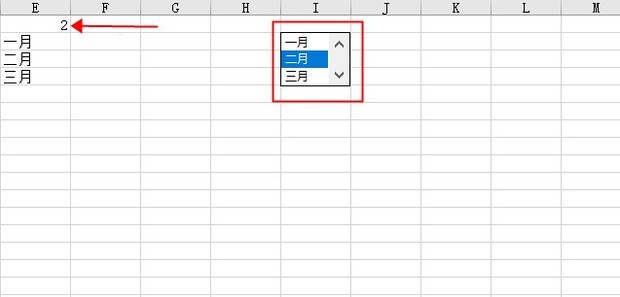
- 点击上方功能区的“公式”-“定义名称”。
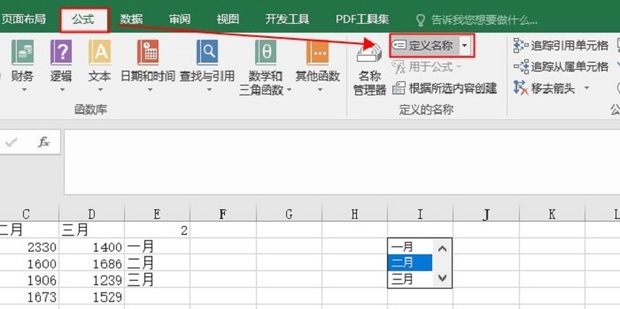
- 定义一个名称为“月份”,引用位置处输入这段公式:=INDEX(Sheet2!$B$2:$D$5,,$E$1),
$B$2:$D$5包括了一月至三月所有人的销售额,$E$1是当月的数据最病约急本。
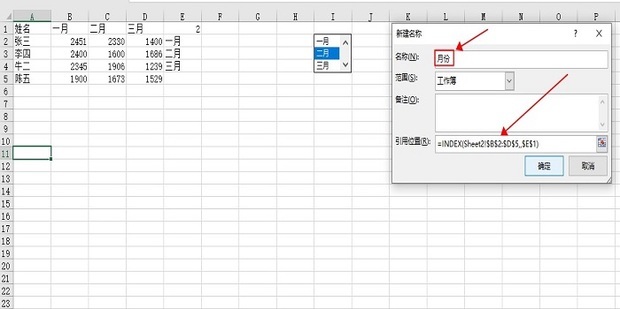
- 选中AB两列,点击上方功能栏的“插入”-“柱形图”。
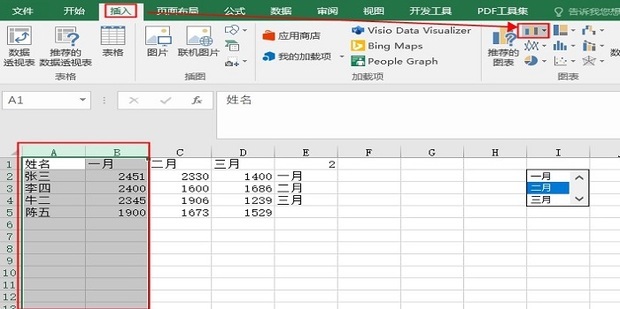
- 图标出现后,右键图表点击“选择数据”。
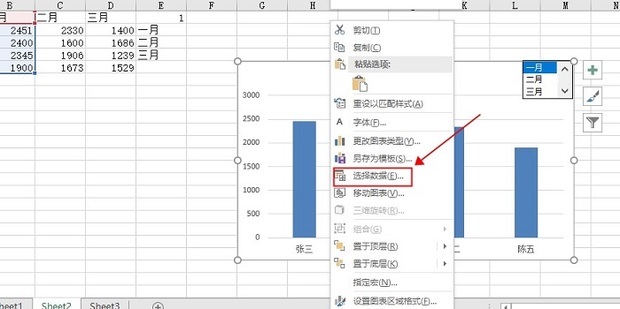
- 在选项栏中选中“一月”之后点击“编辑”。
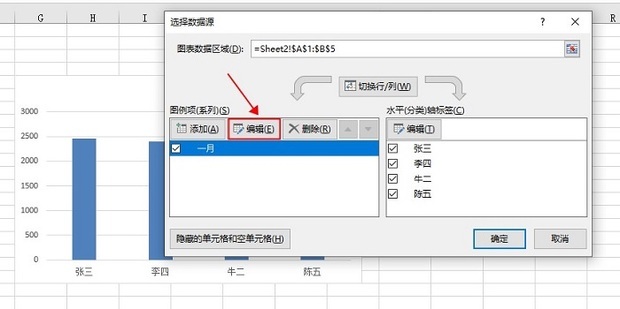
- “系列名称”改为月数据,系列值改为第9条定义的名称。点击“确定”。
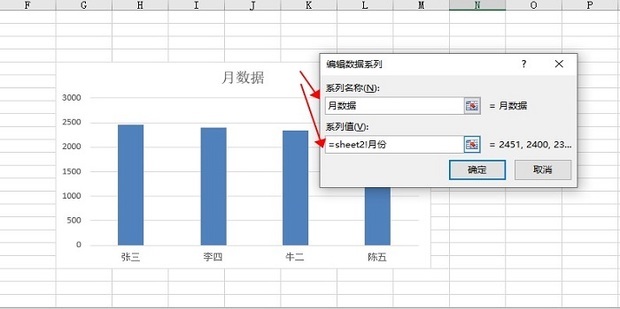
- 这样动态图表就完成了。
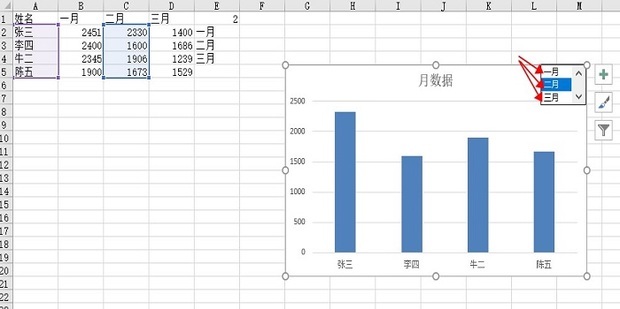
声明本文系本人根据真实经历原创,未经许可,请勿转载。


